Correo Electronico Cpanel a Outlook
Correo Electronico Cpanel a Outlook de escritorio o PC en 7 pasos sencillos que te ayudan en este proceso. Son miles de cuentas configuradas. Para iniciar y tenerlo correctamente configurado se debe ingresar obligatoriamente por webmail a su correo cpanel para activar la cuenta de email y verificar que la clave asignada es la correcta y funcione via webMail..
Debe aceptar el certificado de seguridad como confiable en la advertencia que le podria salir.
En 7 Pasos Como configurar Correo Cpanel en Outlook PC:
- Primer Paso: Iniciar el programa Microsoft Outlook en su laptop o computadora personal.
Y, asi como en la imagen seleccione Configurar manualmente las opciones del servidor o tipo de servidores adicionales. Click en siguiente.
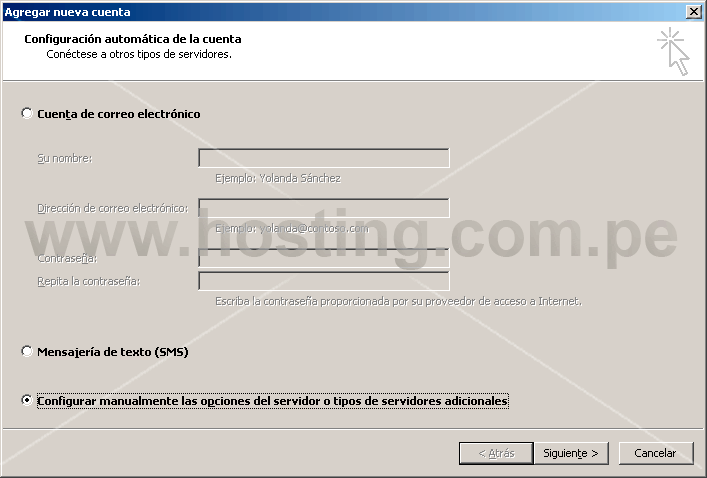
Correo electronico.
2. Segundo Paso: Para continuar con agregar la nueva cuenta de correo electronico se debe elegir el servicio: Correo electronico de Intenet.

Configuracion de correo electronico de internet
3. Tercer paso: Los valos que a continuacion se ingresan son necesarios y son los definen realmente todo el proceso de configuacion de tu correo web cpanel en outlook.
La informacion sobre el usuario de nombre y direccion de correo electronico es tu correo electronico completo que has creado en tu panel de control.
Tipo de cuenta: POP
En informacion del servidor se seleccione como tipo de cuenta: POP y en Servidor de correo entrante y en servidor de correo saliente se ingresa: mail.sudominio.com.
Donde se lea “sudominio.com”
En donde se lea sudominio.com debe ser reemplazado por su dominio real o el nombre de su pagina web sin las www que tambien lo puede identificar porque es el texto que se pone despues del @ en su correo electronico.
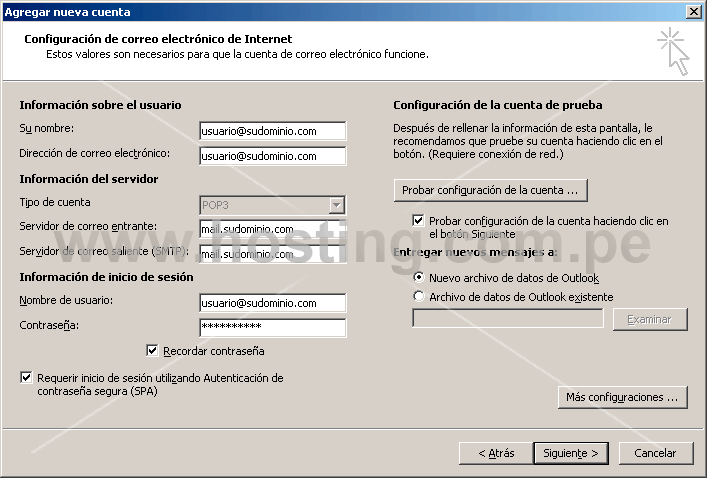
Cuenta de correo en pestaña general
4. Cuarto Paso: Pestaña General, Cuenta de correo. Escriba el nombre que desea para referirse a esta cuenta. Recomendamos ingresar su correo completo.
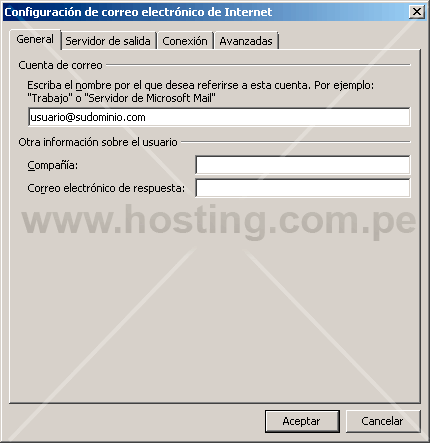
Servidor de Salida SMTP
5. Quinto Paso: Servidor de Salida. Mi servidor de salida SMTP requiere autenticacion debe estar seleccionado junto con utilizar la misma configuracion que mi servidor de correo de entrada
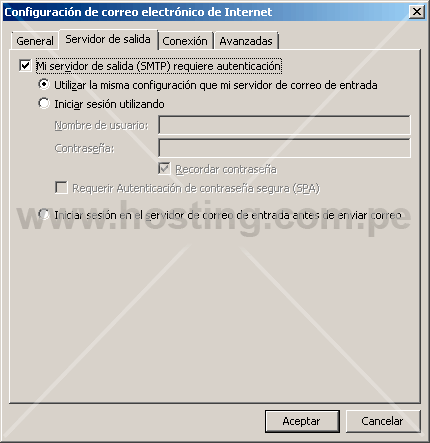
6. Sexto Paso: Conexion
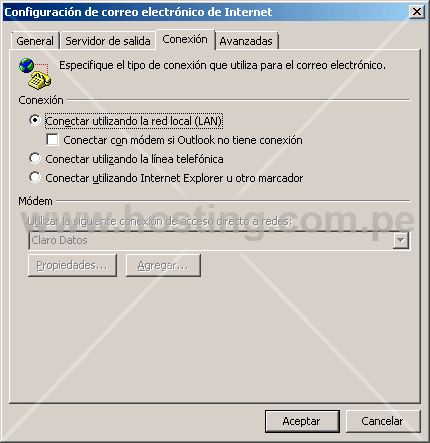
Servidor de Entrada POP3 y Servidor de Salida SMTP
7. Septimo Paso: Pestaña Avanzadas. Los puerto 995 corresponde al servidor de entrada POP3 y el puerto 465 para el servidor de salida.
Ademas, se debe usar el tipo de conexion cifrada SSL, con las opciones que siguen como la imagen.
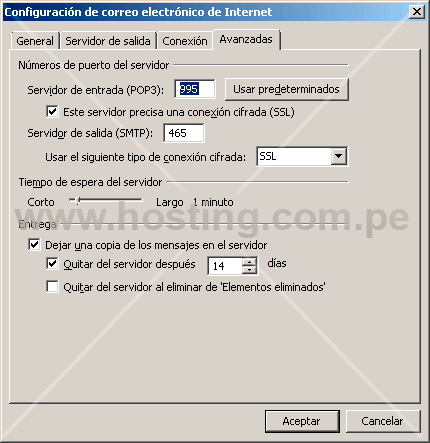
Finalmente.
Click en SI, para terminar y continuar usando su correo web cpanel con outlook.


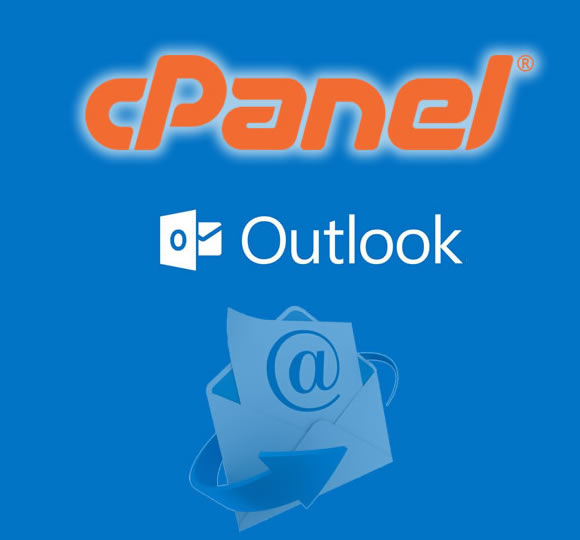











![Errores comunes en cPanel y cómo solucionarlos [Guía 2025]](https://www.hosting.com.pe/imagenes/Errores-comunes-en-cPanel-y-como-solucionarlos.webp)












 Breña – Lima, Perú
Breña – Lima, Perú